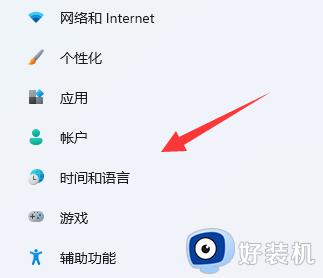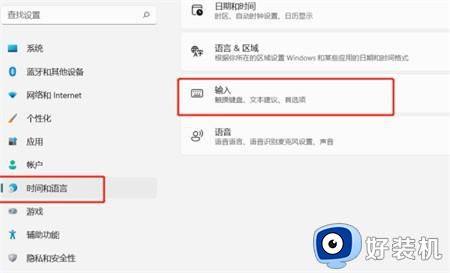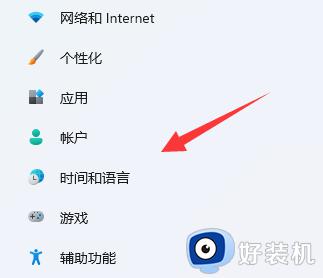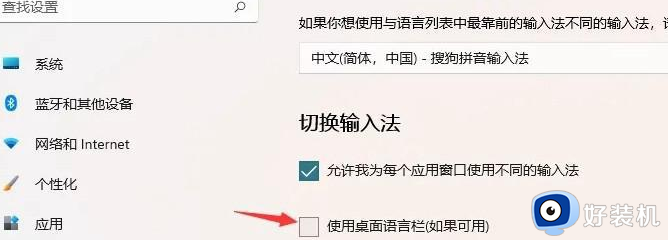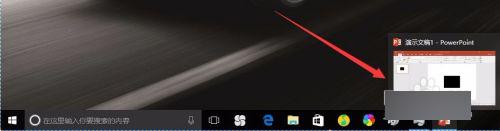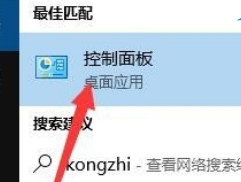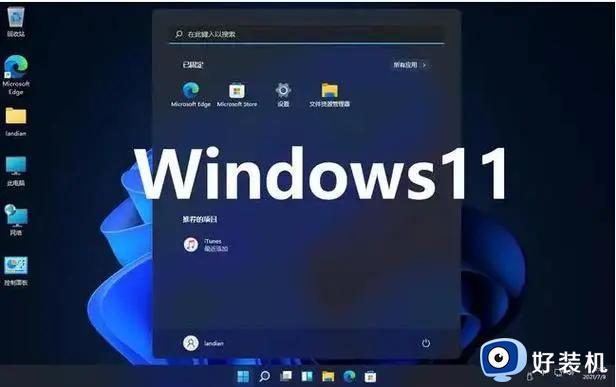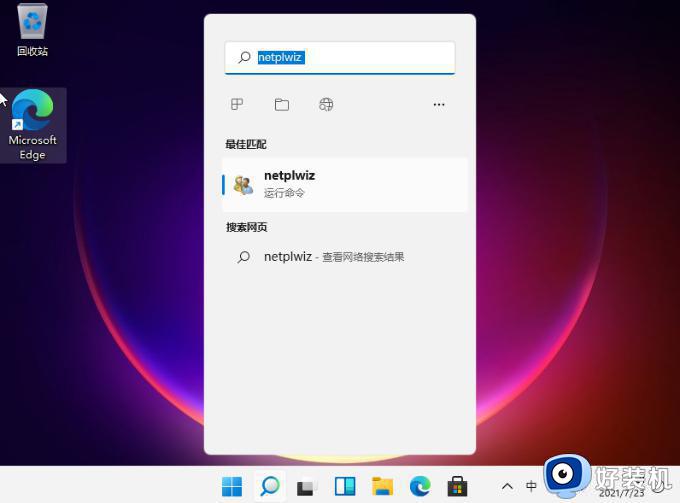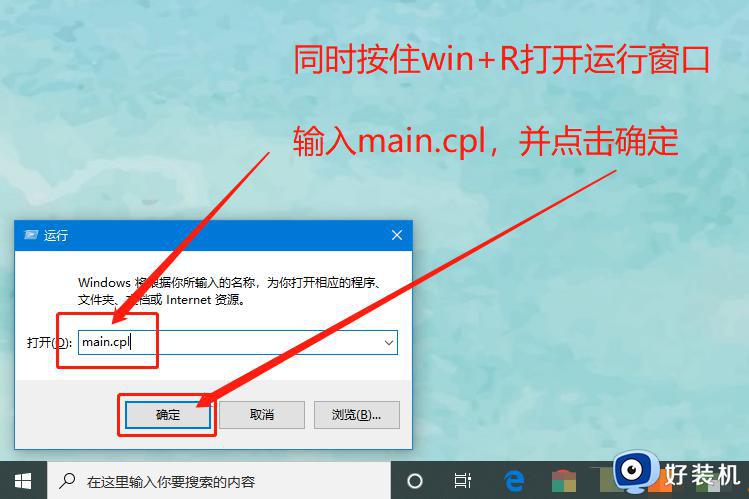win11输入法悬浮框怎么取消 win11输入法悬浮窗怎么去掉
时间:2022-07-03 13:30:00作者:huige
我们在使用输入法的时候,都会有一个输入法悬浮窗,可以将输入法悬浮在桌面上,然而很多win11系统用户使用时候觉得不喜欢,就想要取消输入法悬浮框,那么要如何操作呢,方法也不会难,接下来给大家讲解一下win11输入法悬浮窗的详细去掉方法吧。
具体步骤如下:
1、打开电脑(win11)的设置,选择时间和语言。然后点击输入,在输入里找到高级键盘设置。
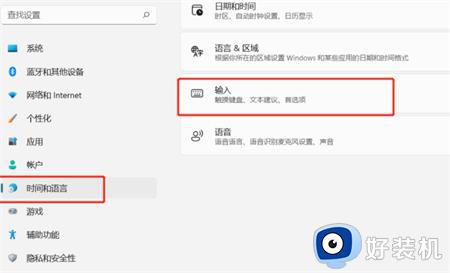
2、“高级键盘设置”里找到“切换输入法”,勾选“使用桌面语言栏”。此时就把图标移除到桌面了,那么问题来了,移动到桌面岂不是更难看,别慌,下一步点击语言栏选项。
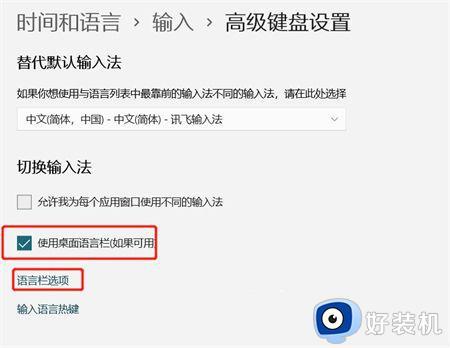
3、在语言栏里点击隐藏,你就看不到了,大功告成。
以上就是win11输入法悬浮框的详细取消方法,是不是挺简单呢,大家可以学习上面的方法来操作一下吧,希望对大家有所帮助。